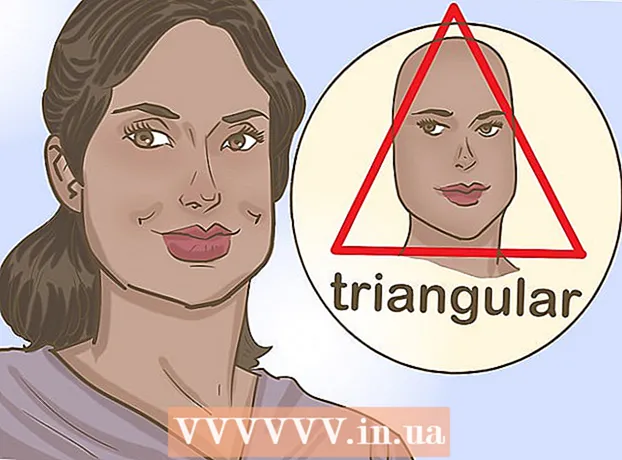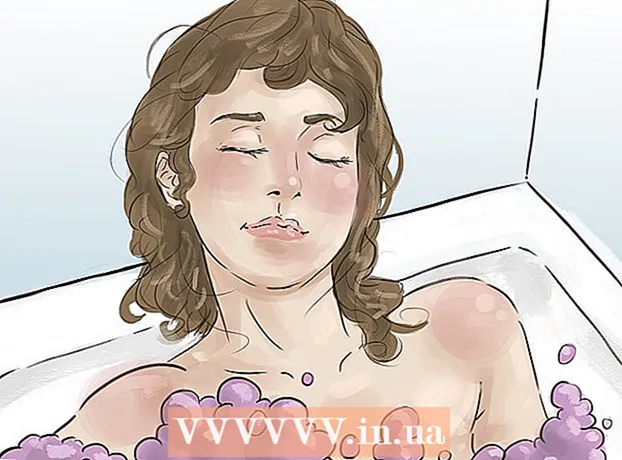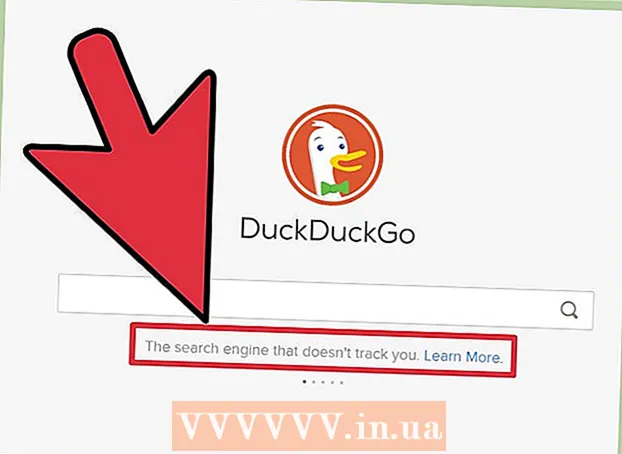Författare:
Randy Alexander
Skapelsedatum:
27 April 2021
Uppdatera Datum:
1 Juli 2024

Innehåll
Denna wikiHow lär dig hur du kan öka eller minska storleken på en bild.
Steg
Metod 1 av 3: Använda Paint på Windows
- Högerklicka på en bild och välj Öppna med ... (Öppna med...).Denna åtgärd finns i popup-menyn.
- Klick Måla. Paint öppnas automatiskt med bilden i de flesta versioner av Windows.
- Klicka på fliken Hem ligger nära toppen av fönstret.
- Klick Ändra storlek (Ändra storlek). Dialogrutan "Ändra storlek och snedställ" visas.
- Markera rutan "Behåll bildformat" (Behåll relativa proportioner).
- Ställ in en ny storlek för bilden. För att göra detta, vi:
- Klicka på ett alternativ Procentsats (Skala) för att ställa in parametrarna för "Vertical" eller "Horizontal" dataområdet i en viss skala för att minska bildstorleken.
- Klick Pixlar (Pixlar) för att ange en specifik parameter i "Vertical" eller "Horizontal" dataområdet.
- Att förstora en bild kan orsaka att bilden går sönder och förlorar kvalitet.
- Klick OK.
- Klick Fil (Arkiv) i menyraden och välj sedan Spara som ... (Spara som…).
- Skriv ett namn för filen i dataområdet "Filnamn:"(Filnamn).
- Klick Spara. Bilden sparas med de inställningar du har angett.
- Klicka på för att spara bilden i ett annat format Spara som ..., klicka sedan på menyn "Spara som typ:"(Spara som ...) rullgardinsmeny och välj ett av bildformaten:
- GIF - lämplig för webbgrafik. Liten fil.
- BMP - lämplig för webbgrafik. Komprimerad fil.
- JPEG - Matcha bilder på webbplatsen. Komprimerad fil.
- PNG - lämplig för grafik och små webbfiler. Större fil
- TIFF Lämplig för fotoredigering och arkivering. Större fil.
Metod 2 av 3: Använd förhandsgranskning på Mac
- Öppna bilden i appen Förhandsgranska. Fortsätt genom att dubbelklicka på ikonen Förhandsgranska som ser ut som en blå fotosats och sedan klicka på objektet Fil på menyraden och välj uppgiften Öppna ... (Öppna ...) i rullgardinsmenyn. Klicka på filen i dialogrutan och klicka Öppna.
- Preview är en Apple-exklusiv bildvisare som integreras automatiskt i de flesta versioner av Mac OS.
- Klick Verktyg (Verktyg). Denna åtgärd finns i menyraden längst upp på skärmen.
- Klick Justera storlek ... (Ändra storlek).
- Ställ in en ny storlek för bilden. Välj en ny parameter eller "Anpassad" från menyn "Anpassa till:" (parameteralternativ).
- Om du väljer "Anpassad" anger du parametrarna i "Bredd:" och "Höjd:" dataområden med / eller antalet pixlar per tum / cm i "Upplösning: fält": "(Upplösning).
- Att förstora en bild kan orsaka att bilden går sönder och förlorar kvalitet.
- Klick OK.
- Klick Fil menyraden och välj sedan Spara (Spara). Bilden sparas med de inställningar du har angett.
- Klicka på för att spara bilden i ett annat format Exportera som ... (Exportera som ...) och klicka sedan på menyn "Formatera:"(Format) rullgardinsmeny och välj ett bildformat:
- JPEG - Matcha bilder på webbplatsen. Komprimerad fil.
- JPEG-2000 - Hög kvalitet, bra kompression. Mindre fil.
- OpenEXR - lämplig för komprimering av videofiler.
- PNG - lämplig för grafik och små webbfiler. Större fil
- TIFF Lämplig för fotoredigering och arkivering. Större fil.
Metod 3 av 3: Använd Adobe Photoshop
- Öppna bildfilen i Photoshop. För att göra det, dubbelklicka på den blå applikationsikonen, inuti står det "Ps, "Klicka sedan Fil i menyraden och välj Öppna ... i rullgardinsmenyn. Klicka på filen i dialogrutan och klicka Öppna.
- Klick Bild (Foto) i menyraden längst upp på skärmen.
- Klick Bildstorlek ... (Storleksfoto). En dialogruta visas.
- Välja Bikubisk skarpare (gör bilden skarpare) om du minskar bildstorleken.
- Välja Bicubic mjukare (gör bilden mjukare) om du ökar bildstorleken.
- Ange en storlek för fotot. Ange parametrarna i fälten "Bredd:" och "Höjd:" (andra inställningar justeras automatiskt). Du kan också ändra antalet pixlar per tum / cm i området "Upplösning:" i avsnittet "Dokumentstorlek:".
- Att förstora en bild kan orsaka att bilden går sönder och förlorar kvalitet.
- Om du inte vill behålla bildens ursprungliga bildförhållande avmarkerar du raden "Begränsa proportioner" längst ner i dialogrutan.
- Klick OK.
- Klick Fil i menyraden och välj sedan Spara som ....
- Ange ett namn på bilden i dataområdet "Spara som:’.
- Välj ett bildformat i menyn "Formatera:" falla ner. Standardformatet är specifikt för Photoshop-programvaran. Andra format inkluderar:
- GIF - lämplig för webbgrafik. Liten fil.
- BMP - lämplig för webbgrafik. Komprimerad fil.
- PNG - lämplig för grafik och små webbfiler. Större fil
- JPEG - Matcha bilder på webbplatsen. Komprimerad fil.
- TIFF Lämplig för fotoredigering och arkivering. Större fil.
- EPS - lämplig för tryckbranschen. Större fil.
- Klick Spara. Bilden sparas med den storlek du angav. annons